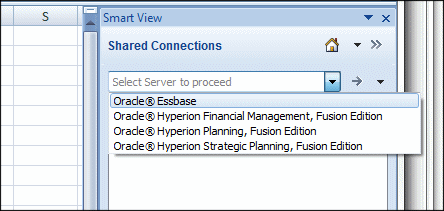Remarque : | Avant de commencer, assurez-vous que vous savez comment ouvrir une application EPM compatible dans Smart View et comment afficher les données sélectionnées dans le logiciel. |
 Pour utiliser le connecteur Crystal Ball Enterprise Performance Management Connector, procédez comme suit :
Pour utiliser le connecteur Crystal Ball Enterprise Performance Management Connector, procédez comme suit :
Reportez-vous à la section « Instructions d'utilisation importantes”.
Démarrez Crystal Ball EPM en suivant les instructions figurant dans la section « Démarrage de Crystal Ball EPM avec Microsoft Excel et Smart View”.
Sélectionnez Plus d'outils, puis Outils d'intégration et Enterprise Performance Management dans le groupe Outils du ruban Crystal Ball.
Dans la boîte de dialogue Enterprise Performance Management – Préférences, cliquez sur Options.
Vérifiez que les paramètres suivants sont sélectionnés (paramètres par défaut) : Synchroniser les données Crystal Ball à l'actualisation de Smart View, Préserver la mise en surbrillance des données Crystal Ball et Activer l'intégration Smart View.
Si vous utilisez le connecteur Crystal Ball Enterprise Performance Management Connector avec Strategic Finance, vérifiez que l'option Désactiver le calcul Excel lors de la simulation est également sélectionnée.
Remarque :
Lorsqu'il est sélectionné, le paramètreSynchroniser... met à jour les données Crystal Ball à chaque fois que la grille Smart View est mise à jour. S'il n'est pas sélectionné, les mises à jour ont lieu lorsque la prochaine commande Crystal Ball est exécutée.
Facultatif : cliquez sur Calculs et sélectionnez un script de calcul (« Utilisation de règles métier avec Crystal Ball EPM”).
Dans Smart View dans Microsoft Excel, sélectionnez Options sur le ruban Smart View.
Dans l'onglet Formatage, sélectionnez Utiliser le formatage Excel, puis cliquez sur OK.
Dans Smart View, connectez-vous à une source de données compatible à l'aide d'une liste semblable à celle présentée à la Figure F.1 (comme indiqué dans la documentation pour Smart View, Oracle Essbase, Planning ou Strategic Finance).
Réorganisez la vue de données afin qu'elle convienne à votre analyse, puis utilisez le ruban Crystal Ball pour créer des hypothèses, des prévisions et des variables de décision Crystal Ball si nécessaire. Reportez-vous aux chapitres contenant les instructions de base de ce guide.
Remarque :
L'ouverture de fichiers de données dans Strategic Finance exige des étapes supplémentaires. Pour consulter des exemples et obtenir davantage d'informations, reportez-vous à la section « Exemple et remarques sur Strategic Finance”.
Utilisez le ruban Crystal Ball pour exécuter une simulation ou une prévision de série chronologique.
Consultez les graphiques et les tableaux obtenus et analysez les résultats comme indiqué dans les guides Oracle Crystal Ball User's Guide et Oracle Crystal Ball Predictor User's Guide (disponibles en anglais uniquement).